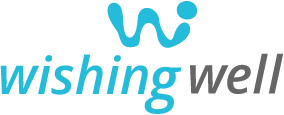Configurar nuestro eMail en iOS
En el siguiente tutorial vamos a ver cómo configurar nuestro cliente de correo en un sistema iOS.
Si utilizamos un proveedor de correo electrónico como iCloud, Google o Yahoo, la configuración será casi automática, bastará con introducir nuestra cuenta de email y la contraseña habitual para la misma. Pero en este mini manual veremos cómo configurar una cuenta de dominio propio.
Este manual ha tomado como base capturas de pantalla de un iPAD Mini, pero el funcionamiento es igual o muy parecido en el resto de dispositivos: iPhone, etc.
Lo primero que hacernos será dirigirnos a Ajustes del dispositivo, y una vez allí iremos al apartado Correo, contacto, calendario, tal y como se muestra en esta imagen:
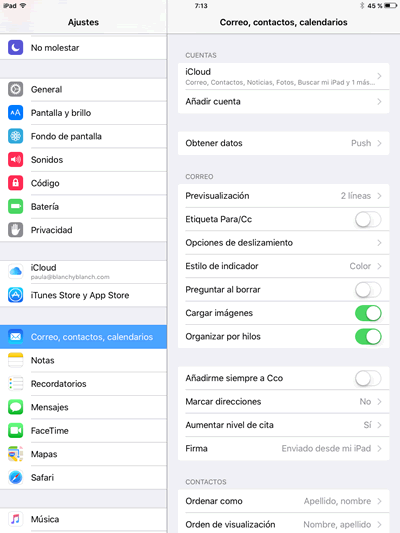
Una vez allí haremos click sobre “Añadir cuenta” en la pantalla que se muestra:
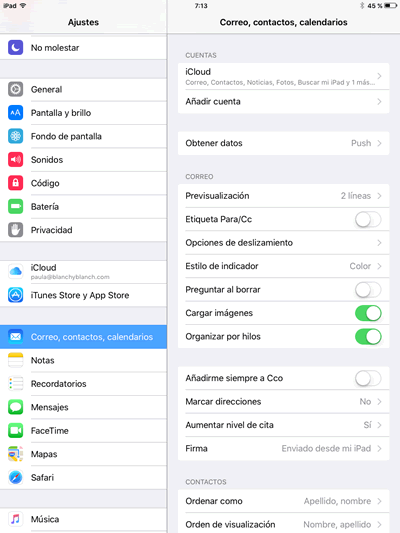
Esto nos llevará a una nueva pantalla en la que debemos seleccionar la opción “Otra”:
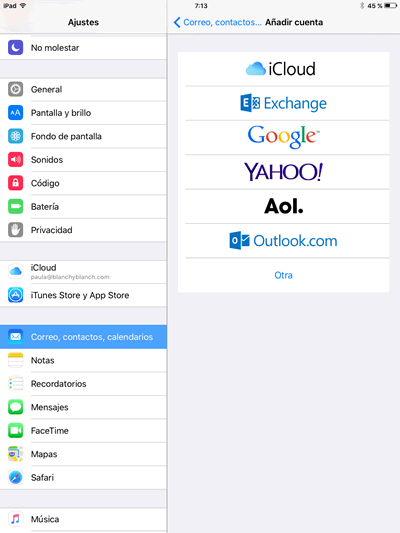
De ahí nos llevará a otra nueva pantalla en la que debemos hacer click sobre la opción “Añadir cuenta de correo” que aparece bajo Correo:
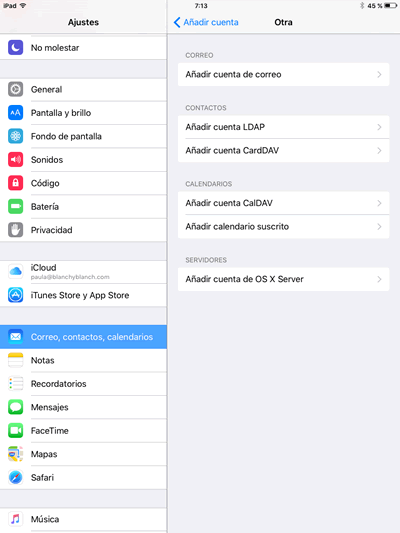
Nos abrirá una nueva ventana en la que debemos introducir nuestros datos.
Nombre: el nombre que aparecerá a los receptores del mensaje. Pondremos nombre y apellidos.
Correo: el email que queremos configurar (nombre@dominio.extensión , por ejemplo test@wishingwell.es)
Contraseña: la contraseña que tenemos asignada a esa cuenta de email.
La descripción aparece por defecto, si no introduciremos el nombre que queramos para identificar la cuenta de correo.
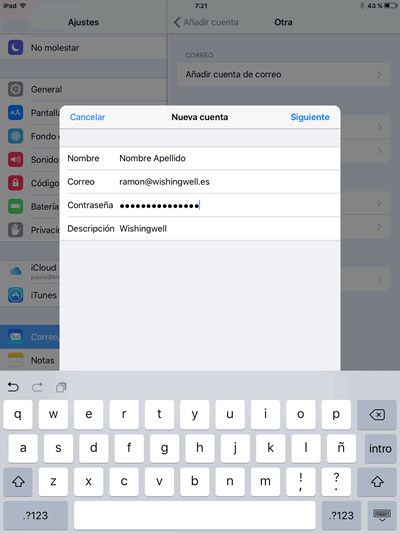
Le damos a “siguiente”. Puede tardar un poco en aparecer el siguiente paso puesto que el servidor debe hacer unas comprobaciones. Esperamos tranquilamente y nos aparecerá una nueva pantalla, en la que seleccionaremos “POP” e introduciremos los datos que nos solicita.
Servidor correo entrante:
Nombre de host: mail.dominio.extensión, por ejemplo, mail.wishingwell.es
Correo: nombre@dominio.extensión, por ejemplo, test@wishingwell.es
Contraseña: la contraseña asignada a esa cuenta de correo
Servidor correo saliente:
Nombre de host: mail.dominio.extensión, por ejemplo, mail.wishingwell.es
Correo: nombre@dominio.extensión, por ejemplo, test@wishingwell.es
Contraseña: la contraseña asignada a esa cuenta de correo
La pantalla nos debe quedar como se muestra a continuación
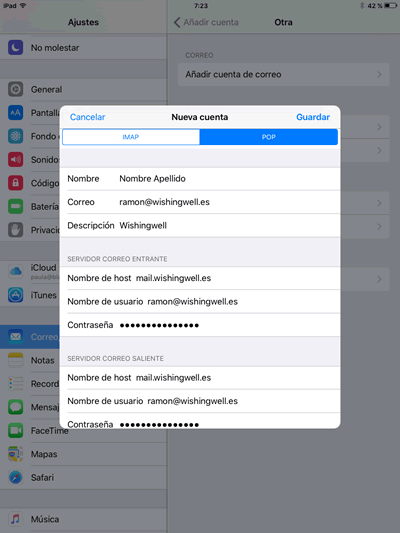
Tras ello, daremos a “Guardar” y esperaremos. Suele tardar de 2 a 3 minutos, a veces más. Es debido, de nuevo, a los sistemas de chequeo del servidor.
SI nos saltara una pantalla diciendo “No se puede conectar usando SSL”, haremos click sobre “Sí” directamente. Esta pantalla puede aparecer más veces. Le volvemos a decir “Sí” las veces que sea necesario. En este punto hay que ser paciente puesto que puede tomar algo de tiempo en las comprobaciones.
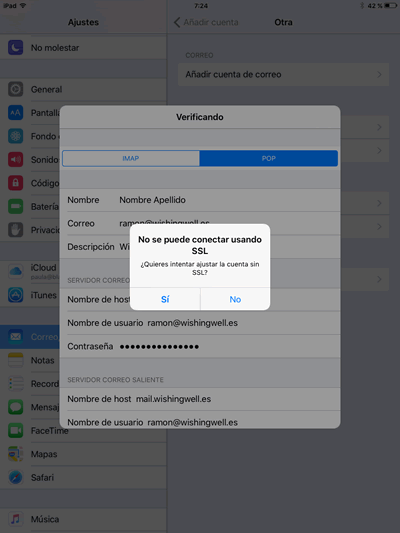
Tras ello, nuestra cuenta de correo quedará configurada y ya podremos disponer de ella en nuestro dispositivo iOS.
Por supuesto, los datos nos han de ser facilitados por nuestro proveedor de servicios de internet, ISP y sustituir los que aquí se exponen por los que nos faciliten.